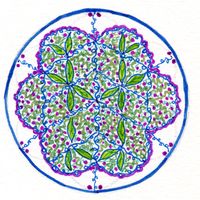
Il mandala di parola viene dal parola sanscrita che significa "cerchio." In buddista e indù religioni, il mandala è una forma di arte sacra con significato spirituale così come significato rituale. Spesso assomigliano a un look da un caleidoscopio con diversi colori e forme, variando in un modulo base che contiene quattro cancelli e un quadrato con un cerchio come punto focale centrale. È possibile creare facilmente un quarto mandala in Photoshop, utilizzando alcuni strumenti.
Istruzioni
1
Scegliere un'immagine per il tuo mandala e aprirlo in Photoshop. Si può fare un mandala fuori qualsiasi immagine colorata. Scegliere qualcosa con un sacco di colori vivaci e una varietà di paesaggi.
2
Utilizzare lo strumento lazo angolato con selezione punto a punto. Creare un triangolo selezionato sull'immagine. Assicurarsi che il triangolo è lungo e sottile. Potrebbe essere necessario sperimentare per creare il giusto tipo di triangolo con la vostra immagine.
3
Copiare la selezione di triangolo in un nuovo documento. Incollare il triangolo tre volte, in modo che ci sono tre diversi strati.
4
Selezionate il livello del secondo triangolo che è stato incollato, quindi andare al menu modifica e selezionare trasformare. Quindi selezionare ruota. Spostare il mirino al centro del triangolo al punto superiore del triangolo, quindi ruotare fino a quando incontra il lato sinistro del vostro triangolo ruotato verso il lato destro del primo triangolo che è stato incollato. Ripetere questo passaggio per il terzo triangolo che è stato incollato.
5
Unire i livelli verso il basso utilizzando CTRL + E, ma non appiattire l'immagine. Tutti i tre triangoli ora dovrebbero essere in un unico strato. Duplicare il livello facendo clic con lo strato nella scheda layer.
6
Selezionare il livello duplicato. Andare a modificare, trasformare e quindi trasformare nuovamente. Fare clic su trasforma nuovamente da due a quattro volte fino a quando il nuovo layer corrisponde al livello dell'originale. Unire livelli verso il basso in uno. Ripetere questo passaggio finché avete triangoli tutto intorno, che imita un reticolo del caleidoscopio.
7
Selezionate lo strumento selezione e utilizzare un cerchio tenendo premuto il tasto MAIUSC. Devi fare un cerchio perfetto. Una volta selezionato il vostro cerchio, andare fino alla barra dei menu, scegliere "Select", quindi "Inversa". Ora tagliare l'eccesso con CTRL + X oppure utilizzare lo strumento di cancellazione.
8
Giocare con i colori utilizzando regolare e tonalità/saturazione. È possibile aggiungere in alcuni filtri, se ti piace giocare con il design, sotto "Distorsione" o "Rumore". Vai a opzioni di fusione e scegliere corsa per aggiungere un bordo intorno il tuo mandala.